逆アセンブル パネル/メモリ パネル/トレース パネルの表示内容,およびアップロード・データの保存(「2.5.3 アップロードを実行する」参照)を行います。
なお,このダイアログは,デバッグ・ツールと接続時のみオープンすることができます。
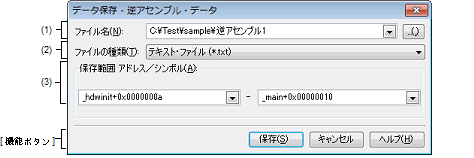
逆アセンブル パネルにフォーカスがある状態で,[ファイル]メニュー→[名前を付けて逆アセンブル・データを保存...]を選択 |
メモリ パネルにフォーカスがある状態で,[ファイル]メニュー→[名前を付けてメモリ・データを保存...]を選択 |
トレース パネルにフォーカスがある状態で,[ファイル]メニュー→[名前を付けてトレース・データを保存...]を選択 |
テキスト・ボックスに直接入力するか(最大指定文字数:259文字),またはドロップダウン・リストより入力履歴項目を選択します(最大履歴数:10個)。
また,[...]ボタンをクリックすることでオープンするデータ保存ファイルを選択 ダイアログにより,ファイルを選択することもできます。
なお,パス情報を含まずファイル名のみを指定した場合は,プロジェクト・フォルダが対象となります。
保存するファイルの形式を次のドロップダウン・リストにより選択します。
保存する対象により,選択できるファイルの形式が次のように異なります。
アップロードについての詳細は,「2.5.3 アップロードを実行する」を参照してください。 |
それぞれのテキスト・ボックスに直接入力するか,またはドロップダウン・リストより入力履歴項目を選択します(最大履歴数:10個)。
|
保存するアドレス範囲を,開始アドレスと終了アドレスで指定します。 |
|
|
保存するトレース範囲を開始トレース番号注と終了トレース番号で指定します。 左側のドロップダウン・リストにより,[すべてのトレース・データ]を選択します。右側のテキスト・ボックスが無効となり,現在取得しているトレース・データのすべてが保存の対象となります。 |
|
トレース パネル上の[番号]エリアに表示されている番号を示します。 |
このテキスト・ボックスで[Ctrl]+[Space]キーを押下することにより,現在のキャレット位置のシンボル名を補完することができます(「2.20.2 シンボル名の入力補完機能」参照)。 |